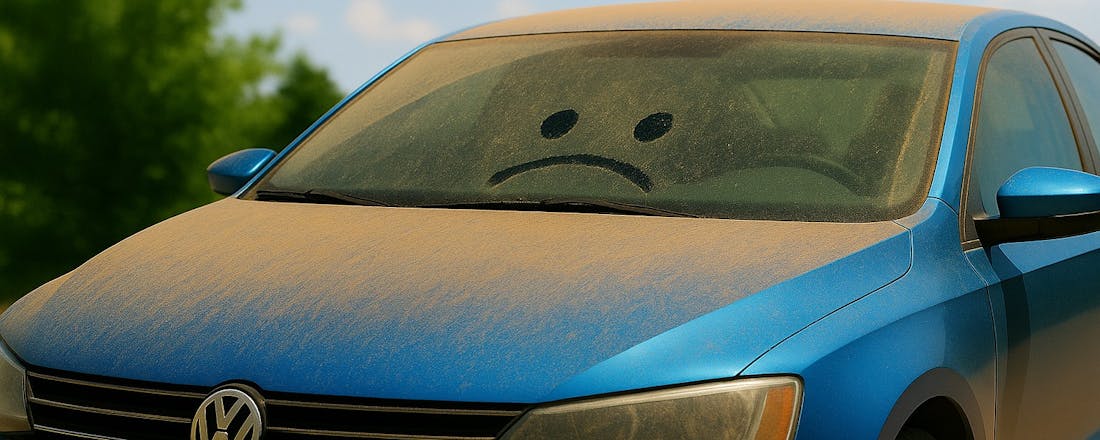Zo plaats je een nieuwe harde schijf of ssd
Je hebt een nieuwe schijf gekocht en die wil je nu in je systeem inbouwen, als vervangschijf voor je huidige systeemschijf of gewoon als extra opslag. Dat vergt echter de nodige voorbereiding: naast de fysieke inbouw is er immers ook nog de configuratie ervan, zoals de systeemmigratie en initialisatie, en het partitioneren en formatteren. Dit artikel helpen we je bij het plaatsen van een nieuwe harde schijf of ssd.
Wil je juist weten welke schijf je in je pc of laptop moet bouwen? In onze koopgids harde schijven en ssd's geven we je het beste koopadvies!
Tip 01: Scenario’s
We kunnen je jammer genoeg niet zomaar een rechttoe-rechtaan stappenplan meegeven om je nieuwe schijf helemaal klaar te maken voor gebruik. Dat hangt namelijk niet alleen af van je computersysteem (voor de inbouw maakt het bijvoorbeeld verschil uit of het om een laptop of een desktop gaat), maar ook van je bedoelingen. Het lastigste scenario is dat waarbij je je huidige schijf voor het nieuwe exemplaar wilt inruilen. Misschien wil je in dit geval de complete inhoud inclusief besturingssysteem van je oude naar de nieuwe schijf klonen. Of je verkiest een gloednieuwe installatie van Windows, waarbij je dan wel nog je oude data moet zien over te zetten. Is het je bedoeling (op je desktop-pc) een tweede, interne dataschijf toe te voegen, dan bespaar je je weliswaar de beslommeringen van een systeemmigratie, maar moet je de schijf wel correct voorbereiden.
In dit artikel laten we al deze aspecten aan bod komen. We beginnen met het vervangscenario, waarbij we eerst van een systeemmigratie uitgaan (door te klonen of via een imagebestand, ook wel schijfkopie genoemd) en vervolgens van een ‘schone’ Windows-installatie. In het tweede deel bespreken we het scenario van een extra schijf voor opslag van data, waarbij we de drie benodigde stappen in volgorde bespreken: initialiseren, partitioneren en formatteren.
©PXimport
Er zijn verschillende scenario’s mogelijk voor wie een nieuwe schijf in gebruik wil nemen
-
Tip 02: Oude schijf
Je hebt ervoor gekozen om je oude systeemschijf door een nieuwe te vervangen, wellicht omdat je behoefte hebt aan een groter of sneller exemplaar. De neiging is dan ongetwijfeld groot om maar meteen de oude schijf uit je pc te halen, maar er zijn redenen waarom je daar beter nog even mee kunt wachten. Zo wil je misschien eerst het al geïnstalleerde besturingssysteem overzetten naar je nieuwe schijf en dan heb je de oude schijf nog even nodig. Zo’n systeemmigratie kan op twee manieren gebeuren. Je maakt van de oude schijf een imagebestand, bijvoorbeeld naar een externe usb-schijf en je zet dat image over naar je nieuwe schijf met behulp van een opstartmedium als een cd/dvd of een usb-stick. Of je gaat de schijf klonen, waarbij je zowel de oude als de nieuwe schijf gelijktijdig aan je systeem hangen. Bij een desktop-pc is dat niet eens zo lastig (zie ook tip 4). Gaat het echter om een laptop, dan kun je de nieuwe schijf via een externe schijfbehuizing, met een externe usb- en interne sata-connectie, aan je laptop hangen. Of je haalt de schijf uit je laptop en hangt die tijdelijk aan een desktop-pc, samen met je nieuwe schijf.
Ook wanneer je geen systeemmigratie overweegt, kan het handig zijn je oude schijf nog even te laten zitten. Wil je namelijk (alleen) de data van die schijf nog bewaren, dan kun je die schijf weliswaar als tweede schijf aan je pc koppelen. Op een laptop is dit hoogstwaarschijnlijk niet mogelijk. In dat geval doe je er dus goed aan eerst een back-up van alle nodige data te maken naar bijvoorbeeld een externe usb-schijf.
©PXimport
Tip 03: Systeemmigratie
Of je nou gaat klonen, dan wel met een imagebestand wilt werken voor de systeemmigratie, je kunt hiervoor goede gratis software inzetten als Macrium Reflect Free of EaseUS Todo Backup. Overigens kun je deze tools ook gebruiken voor gewone databack-ups. We tonen in het kort hoe je EaseUS Todo Backup gebruikt voor je systeemmigratie.
We beginnen met een kloonoperatie: klik op System Clone en zet een vinkje naast de doelschijf. Is je doelschijf een ssd, klik dan op Advanced options en plaats een vinkje bij Optimize for SSD. Bevestig je keuze met Next en wacht rustig af tot de operatie voltooid is. Zo makkelijk is het.
Werk je liever met een imagebestand? Kies dan Disk/Partition Backup in het hoofdvenster van EaseUS Todo Backup en selecteer de schijf of partitie waar je een complete back-up van wilt maken. Laat de optie Sector by sector backup uitgevinkt staan. Via het mapicoon bij Destination verwijs je naar een geschikte (externe) doellocatie. Bevestig met Proceed.
Om het imagebestand naar je nieuwe schijf ‘uit te pakken’ kun je het systeem opstarten met een speciaal herstelmedium: dat maak je aan via Tools / Create Emergency Disk, waarbij je bij voorkeur Create WinPE emergency disk geselecteerd laat. Selecteer USB als je een opstartbare usb-stick wilt maken van waaruit je het imagebestand kunt terugzetten.
©PXimport
Een systeemmigratie kan via een kloonproces of met behulp van een imagebestand
-
Tip 04: Vervanging (desktop)
Je beschikt nu over de benodigde databack-ups of een systeemkopie van je oude schijf. Nu kunnen we eindelijk de oude schijf uit de pc halen en die door je nieuwe schijf vervangen. Haal de stroomkabel uit je computer en ontlaad jezelf door een geaard metalen voorwerp aan te raken. Vervolgens verwijder je het zijpaneel, vaak kan dit zelfs zonder schroevendraaier, waarna je de schijf uit de behuizing kunt losschroeven. In wat oudere systeemkasten kan het gebeuren dat je daarvoor beide zijpanelen moet verwijderen. Je harde schijf is met twee kabels verbonden: met een stroomkabel en met een smalle sata-kabel voor de dataoverdracht. Maak beide kabels los van de schijf: let op dat je bij het uittrekken geen andere kabels of onderdelen losmaakt of beschadigt. Je verbindt nu de nieuwe schijf met dezelfde connectoren. Let op de kleine uitsparing aan de zijkant van de connectoren: past de schijf niet, probeer het dan door die 180° te draaien. Een harde schijf schroef je op dezelfde manier vast; een ssd hoeft niet zo vast te zitten als een ouderwetse schijf aangezien een ssd geen bewegende onderdelen bevat en dus niet vibreert, maar je wilt niet dat-ie los in je systeem bungelt dus vastzetten (of klemmen) is evengoed nodig.
Is het je bedoeling de oude schijf naar de nieuwe te klonen (zie tip 3), dan koppel je je nieuwe exemplaar aan een vergelijkbare stroom- en sata-kabel. Na een succesvolle kloonoperatie verwissel je dan beide sata-aansluitingen.
©PXimport
Tip 05: Vervanging (laptop)
Hoe je de harde schijf uit je laptop haalt, hangt af van het model van die laptop. In nagenoeg alle gevallen zul je minstens één schroefje moeten verwijderen om de bodemplaat weg te kunnen halen. Soms kleeft er een garantiesticker op zodat er weinig anders op zit dan die te scheuren. In principe vervalt dan je garantie, maar in de praktijk blijkt dat wel mee te vallen – tenzij je natuurlijk zelf schade berokkent tijdens het ombouwen. Raadpleeg eventueel eerst de website van je producent of leverancier.
Is de bodemplaat verwijderd, dan kun je de harde schijf losmaken: ook die is met meerdere schroefjes of met een klik- of schuifsysteem vastgemaakt. Normaliter zijn zowel je oude als je nieuwe schijf 2,5inch-exemplaren, zodat je van dezelfde aansluitingen en schroefjes gebruik kunt maken. Als je oude schijf met behulp van een kleine sata-adapter was verbonden, kun je die ook voor je nieuwe schijf gebruiken. Is de schijf correct bevestigd, dan maak je de bodemplaat weer dicht.
©PXimport
AHCI-modus
Voor je de nieuwe schijf aan je systeem koppelt, doe je er goed aan eerst even het (uefi-)bios van je systeem te checken. Immers, het is niet uitgesloten dat de sata-modus daar nog op het oudere IDE (Standard, Legacy of Native) staat ingesteld in plaats van op AHCI. Deze laatste modus is de juiste voor modernere schijven: die kunnen dan zelf de optimale volgorde bepalen voor het uitvoeren van parallelle lees- en schrijfverzoeken, wat efficiënter werkt. Je roept het bios op tijdens het opstarten met een speciale toets als F10, Delete, Esc of F2: raadpleeg de handleiding bij je systeem. Vervolgens open je een rubriek als Integrated Peripherals, Onboard SATA Mode of SATA Configuration, waar je de AHCI-mode inschakelt. Er is wel een potentieel obstakel: wanneer je dit doet bij een gekloonde schijf is de kans groot dat Windows weigert op te starten aangezien de installatie nog op de IDE-modus was gebaseerd. Dat los je mogelijk als volgt op: start de schijf op in IDE-modus. Open de Opdrachtprompt als administrator en voer dit commando uit: bcdedit /set {current} safeboot minimal. Herstart je pc en stel nu de AHCI-modus in het bios in. Herstart nogmaals en voer op de Opdrachtprompt (nog steeds als administrator) deze opdracht uit: bcdedit /deletevalue {current} safeboot, waarna je alweer het systeem herstart. Als het goed is, start Windows nu wel netjes door.
©PXimport
Tip 06: Windows-installatie
Een systeemmigratie is dus één oplossing om snel een nieuwe schijf van een werkend besturingssysteem te voorzien. Een ‘schonere’ oplossing is een nieuwe Windows-installatie. Op die manier sleep je geen onvolkomenheden van een al langer gebruikt systeem mee. Dat kun je als volgt aanpakken: surf naar de site van Windows 10 en kies Hulpprogramma nu downloaden. Als je deze Media Creation Tool opstart, verschijnen twee opties. Kies hier Installatiemedia (USB-stick, dvd of ISO-bestand) voor een andere pc maken. Geef de gewenste taal, versie en architectuur (32 of 64 bits, of beide) aan van Windows. Tenzij je over een aangepaste productcode beschikt laat je hier het best het vinkje staan bij Gebruik de aanbevolen opties voor deze pc.
In het volgende venster selecteer je USB-flashstation; zorg wel dat je usb-stick over minstens 8 GB opslagruimte beschikt. Na afloop kun je je computer van deze stick opstarten en van hieruit Windows schoon installeren.
Moeilijk is dat niet. Duid de gewenste taal, tijd, valuta en toetsenbord aan en klik op Nu installeren. Er wordt nu om je productcode gevraagd, maar als je de installatie uitvoert op een pc waarop je Windows 10 eerder al succesvol had geïnstalleerd en geactiveerd, kun je hier ook Ik heb geen productcode kiezen. Selecteer desgevraagd de gewenste Windows-versie en kies vervolgens Aangepast: alleen Windows installeren (geavanceerd). Het gaat om een nieuwe, nog lege schijf en dus kies je hier Niet-toegewezen ruimte op schijf [x]. Daarna gaat de eigenlijke Windows-installatie van start.
©PXimport
Een nieuwe installatie is altijd stabieler dan een systeemmigratie
-
Tip 07: Check-up
In dit tweede scenario gaan we ervan uit dat je een nieuwe schijf aan je al bestaande schijf wilt toevoegen. Er bestaan weliswaar laptops met ruimte voor twee schijven, maar die zijn vrij uitzonderlijk. De kans is dus groot dat je met een desktop-pc werkt. In tip 4 kon je al lezen hoe je daar een (tweede) schijf aankoppelt en met behulp van de informatie in het kader ‘AHCI-modus’ kun je uitvissen of de sata-interface wel degelijk op AHCI-modus is ingesteld.
Je tweede schijf hangt inmiddels aan je pc. Controleer eerst of de schijf überhaupt zichtbaar is voor Windows: druk op Windows-toets+R en voer diskmgmt.msc uit. De module voor Schijfbeheer start op en de kans is groot dat je al meteen de melding krijgt dat je nieuwe schijf nog niet is geïnitialiseerd. Dat klopt, want er is nog helemaal niets met deze schijf gebeurd. Voorlopig mag je deze melding echter Annuleren. Belangrijk is dat Windows de nieuwe schijf netjes in het overzicht van het Schijfbeheer toont.
©PXimport
Tip 08: Initialisatie
Als je in het Schijfbeheer linksonder bij de opsomming van de gedetecteerde schijven kijkt, zie je dat je nieuwe schijf een speciaal icoontje heeft meegekregen: een wit pijltje op een rode achtergrond. En er staat: Onbekend en Niet geïnitialiseerd. Dat brengen we meteen in orde: klik met de rechtermuisknop op dit vak en kies Schijf initialiseren. Windows wil nu van je weten welke partitiestijl je voor je schijf wilt gebruiken: MBR of GPT. In het kader ‘MBR of GPT’ lichten we beide opties toe, zodat je een optimale keuze kunt maken. Wat je ook kiest, de initialisatie is in een oogwenk voltooid. Heb je per ongeluk de foute partitiestijl gekozen, dan is er nog geen man overboord. Klik met de rechtermuisknop op het vak en kies Schijf converteren naar MBR/GPT-schijf. Het is maar dat je het weet: deze conversie is een stuk lastiger als je de schijf al hebt gepartitioneerd (zie tip 9): in dit geval moet je namelijk eerst alle bestaande partities weer weghalen.
©PXimport
Ook de keuze van de partitiestijl heeft belangrijke consequenties
-
MBR of GPT
Wanneer je een schijf wilt initialiseren overvalt Windows je met een behoorlijk technische vraag: kies je MBR of ga je voor GPT. MBR staat voor Master Boot Record en verwijst naar de eerste fysieke sector op een schijf waar de locatie van de partities wordt bijgehouden en waar ook een stukje opstartcode te vinden is. MBR is de oudste partitiestijl en heeft een ernstig tekort: schijven met meer dan 2,2 TB opslagcapaciteit zijn voor MBR een brug te ver. GPT (GUID – Globally Unique Identifiers – Partition Table) is nieuwer. GPT kan met veel meer en met grotere schijfpartities overweg dan MBR, en is tevens beter bestand tegen corruptie. Zo goed als alle moderne besturingssysteem ondersteunen GPT, waaronder Windows Vista en hoger en Mac OS X 10.4 en hoger. In principe kies je dus best voor GPT, maar wees je dan wel bewust van enkele randvoorwaarden: een antiek besturingssysteem als Windows XP kan data op een GPT-schijf niet benaderen. Verder heb je de 64bits-versie van Windows 7 of hoger nodig om van een GPT-schijf te kunnen opstarten, in combinatie met een zogenoemd uefi-systeem.
©PXimport
Tip 09: Partitionering
Zodra je de nieuwe schijf hebt geïnitialiseerd, verschijnt de indicatie Standaard in het Windows Schijfbeheer. Jammer genoeg duikt de schijf nog niet in Verkenner op. Logisch, want de schijf bevat momenteel alleen nog maar niet-toegewezen ruimte. Je moet namelijk eerst nog minstens één schijfstructuur oftewel partitie creëren waarop je data kunt plaatsen. Klik met de rechtermuisknop op de visuele voorstelling van de schijf en kies Nieuw eenvoudig volume. Er duikt een wizard op en zodra je op Volgende klikt, geef je aan hoe groot de nieuwe partitie moet worden. Standaard wordt hiervoor de volledige opslagcapaciteit benut, maar je kunt ook meerdere kleinere partities creëren (weliswaar één tegelijk). We gaan ervan uit dat je partitie de volledige schijfruimte mag innemen en dus druk je maar op Volgende, waarna je een geschikte stationsletter selecteert voor die partitie. Bevestig met Volgende. De schijf is nu klaar voor de laatste voorbereidingsfase: het formatteren.
©PXimport
De standaard volgorde is: initialiseren, partitioneren en formatteren
-
Tip 10: Formattering
Een schijf formatteren betekent zoveel als de nodige structuren voorzien zodat een specifiek bestandssysteem (zoals ntfs) data op een correcte en efficiënte manier kan benaderen en bewaren. Een lekker ouderwets voorbeeld: zoiets als een archiefkast met hangmappen plaatsen, zodat je later daadwerkelijk iets in die dossierkast kunt opbergen.
Allereerst dien je hier dus het gewenste besturingssysteem aan te duiden en in nagenoeg alle omstandigheden zul je hier NTFS aanduiden. Het veld Clustergrootte laat je gewoon op Standaard staan. Vul een naam naar keuze in voor je partitie en laat vooral het vinkje staan bij Snelformatteren. Klik op Volgende en op Voltooien. Even later is je partitie netjes geformatteerd en dus klaar om data te ontvangen. Dat heeft Windows Verkenner inmiddels ook door, want kijk: je nieuwe station verschijnt nu wél in de lijst, net als je andere schijfpartities.
©PXimport